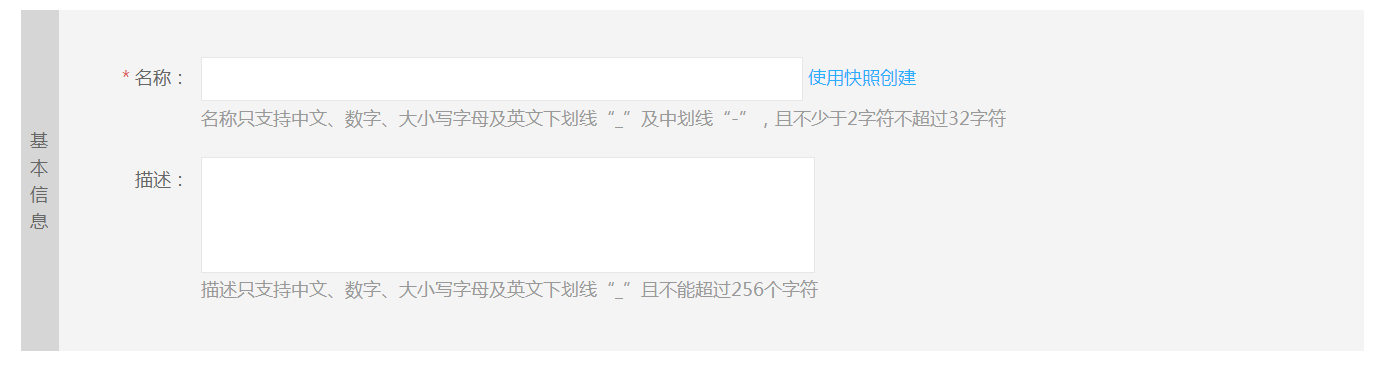操作說明
您可以創建雲硬盤並將其掛載到同一地域或同一可用區內的任何雲主機上;
一臺雲主機最多可掛載8塊雲硬盤;
三款新雲硬盤最大都支持4000GB容量;(OpenAPI創建支持到16000GB)
如您需要在新硬盤中保留某一雲硬盤的歷史數據,可以使用某個雲硬盤的快照創建新盤,請參考使用快照創建;
開通按配置計費雲硬盤,請確保您的賬戶餘額不少於 50元。
操作指南
1、打開京東雲控制檯,選擇【彈性計算】-【雲主機】-【雲硬盤】;
2、點擊雲硬盤列表上方的【創建】按鈕,開始雲硬盤創建流程;
3、選擇雲硬盤付費類型,包年包月或按配置;
4、選擇硬盤所在地域和可用區;
5、選擇雲硬盤類型及容量;
注:雲硬盤必須掛載到同一可用區內的雲主機上,不支持跨地域、跨可用區掛載;
6、輸入雲硬盤名稱及描述;
注: 也可在雲硬盤創建頁面單擊【使用快照創建】,基於快照創建新的雲硬盤;
7、包年包月的用戶請選擇購買時長及數量;按配置購買的用戶只需選擇購買數量;
8、確認已選配置無誤後,點擊【立即購買】進入訂單確認頁。選擇包年包月計費類型在訂單確認頁覈對資源信息後,點擊“去支付”進入確認支付頁,支付成功後即可觸發資源創建。選擇按配置計費類型在訂單確認頁點擊“確認開通”即可觸發資源創建。
9、支付成功後即可進入控制檯查看已創建的雲硬盤。
注意事項:
雲硬盤可在同一地域或可用區內任意雲主機間自由掛載、卸載;
單次最多可創建10塊雲硬盤;
下一步
Linux
對於 Linux 系統,購買雲盤之後,您需要進行掛載、分區、格式化、之後才能在系統中看到並使用。
1、掛載數據盤,請參見掛載雲硬盤。
2、對掛載的磁盤進行分區格式化和掛載新分區的操作,請參見 Linux分區、格式化和創建文件系統。
Windows
對於 Windows 系統,購買雲盤之後,您需要進行掛載、格式化之後才能使用。
1、掛載數據盤,請參見 掛載雲硬盤。
2、對掛載的磁盤進行格式化,請參見 Windows分區、格式化和創建文件系統。